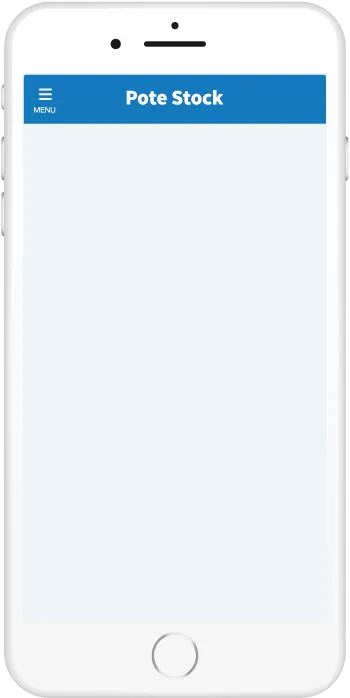
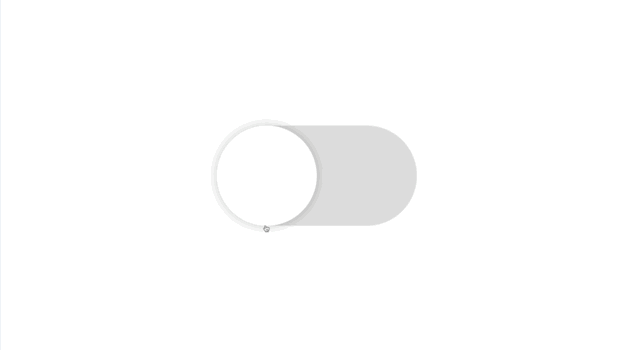
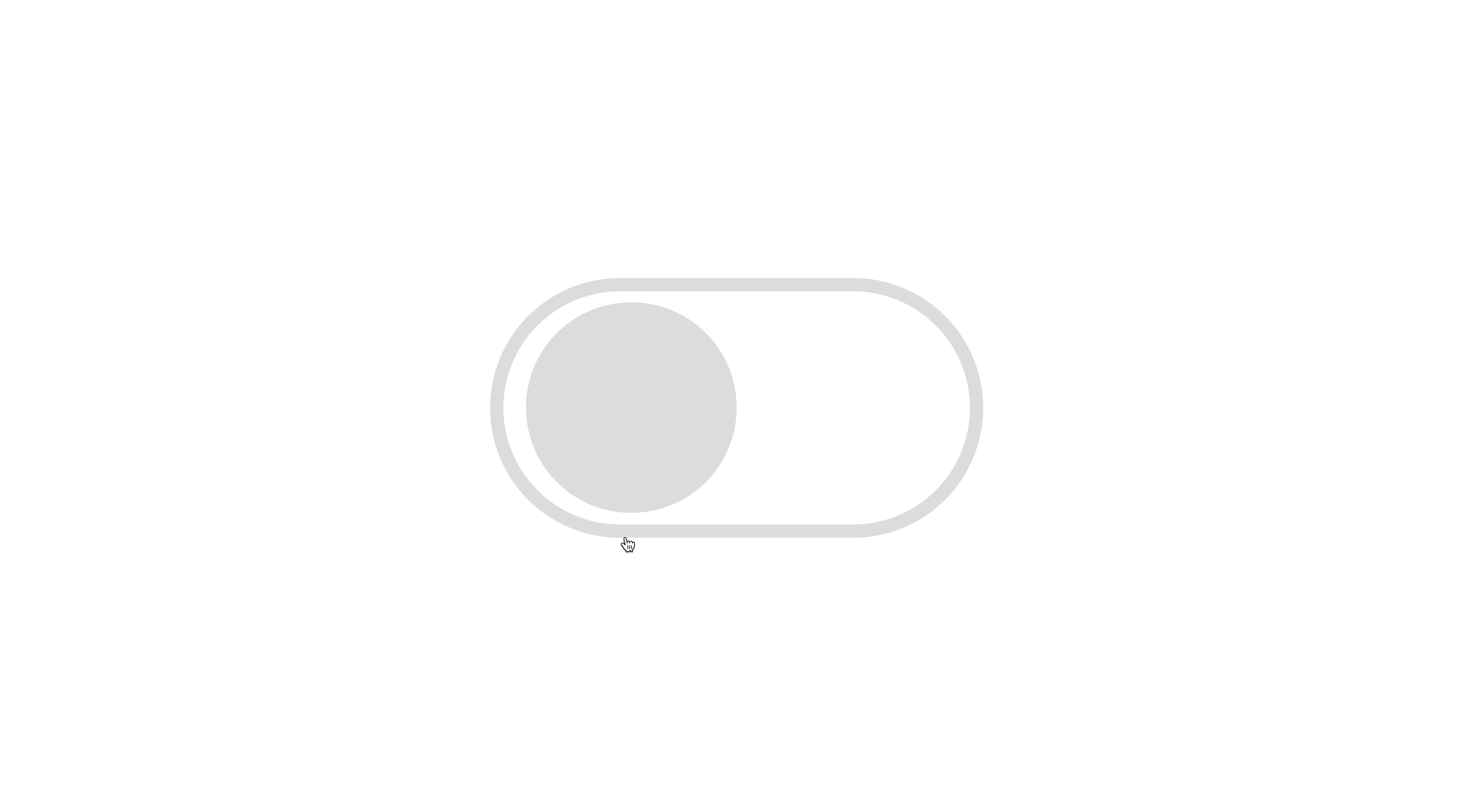
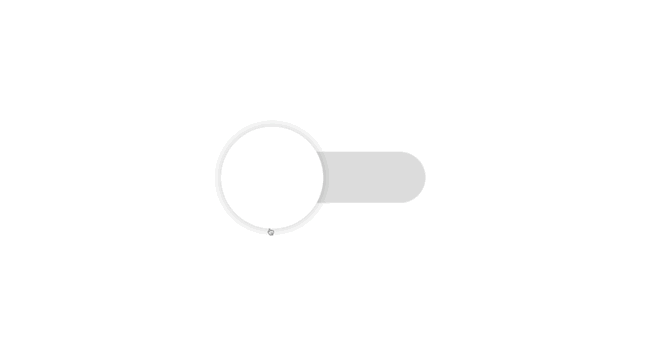
HTML・CSSで作るトグルボタンのデザイン4選
ON・OFFという2つの状態を切り替えられるトグルボタンの、JavaScript不要かつHTML・CSSのみで作れるデザインをまとめました。iOSでよく見るものから文字ありのものまで、どれもコピペで取り入れることが可能です。
シンプルなトグルボタン
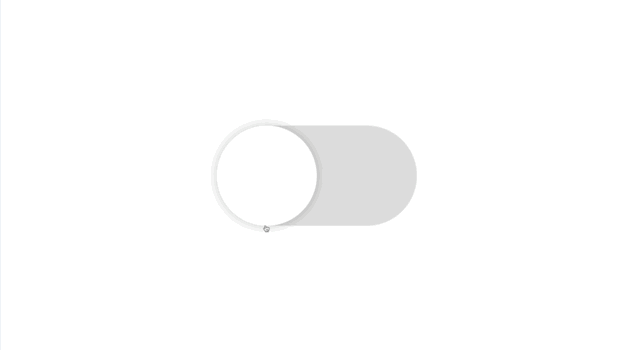
iOS風
デザインを調整する
iOSで採用されているトグルボタンを再現してみました。ラベルを置く場合、ユーザーの視線移動を考慮して左側に置くのがおすすめです。
HTMLをコピペする
<label class="toggle-button-1">
<input type="checkbox"/>
</label>
CSSをコピペする
.toggle-button-1 {
display: inline-block;
position: relative;
width: 100px;
height: 50px;
border-radius: 50px;
background-color: #dddddd;
cursor: pointer;
transition: background-color .4s;
}
.toggle-button-1:has(:checked) {
background-color: #4bd865;
}
.toggle-button-1::after {
position: absolute;
top: 0;
left: 0;
width: 50px;
height: 50px;
border-radius: 50%;
box-shadow: 0 0 5px rgb(0 0 0 / 20%);
background-color: #fff;
content: '';
transition: left .4s;
}
.toggle-button-1:has(:checked)::after {
left: 50px;
}
.toggle-button-1 input {
display: none;
}
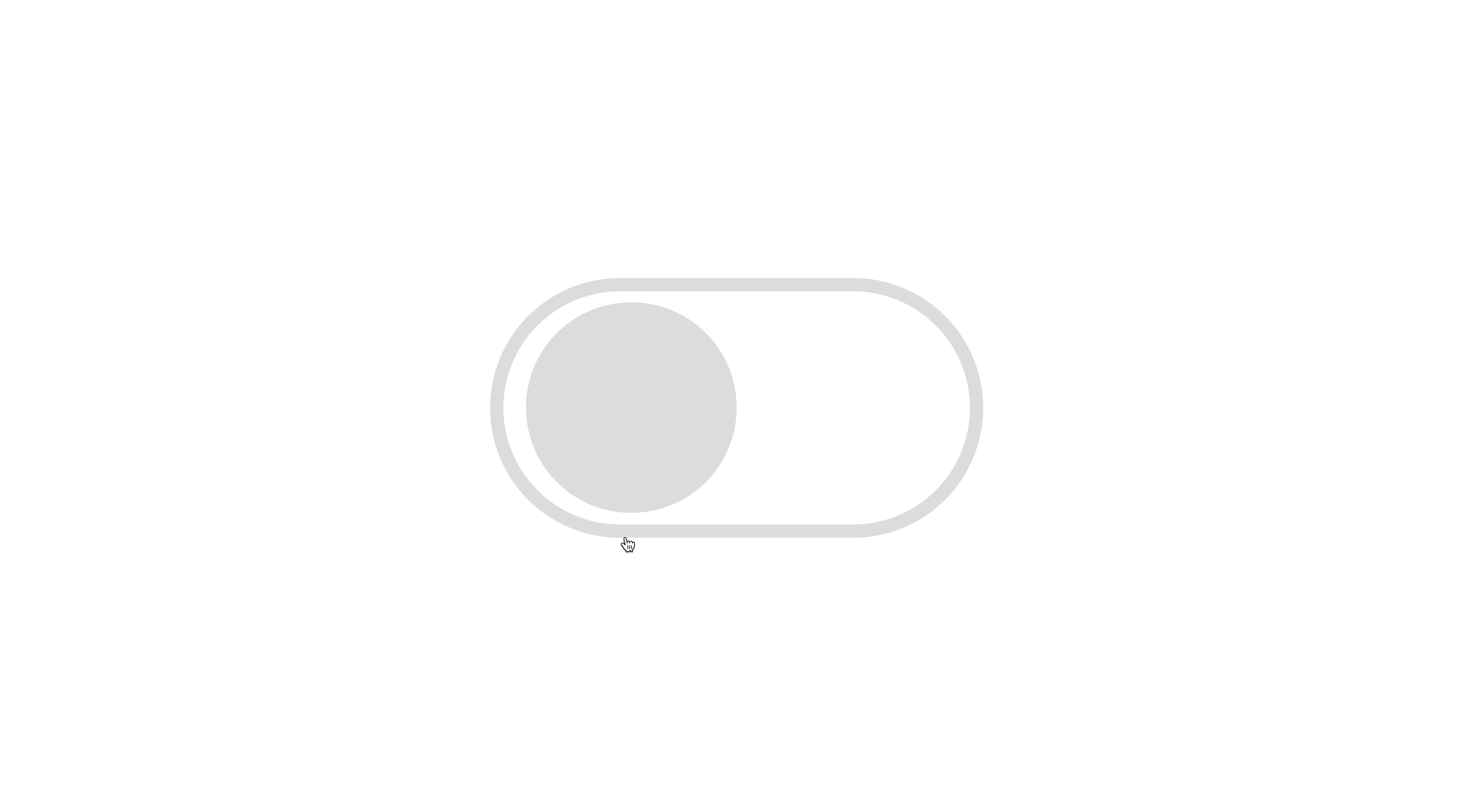
iOS風(縁あり)
デザインを調整する
HTMLをコピペする
<label class="toggle-button-2">
<input type="checkbox"/>
</label>
CSSをコピペする
.toggle-button-2 {
display: inline-block;
position: relative;
width: 100px;
height: 50px;
border-radius: 50px;
border: 3px solid #dddddd;
box-sizing: content-box;
cursor: pointer;
transition: border-color .4s;
}
.toggle-button-2:has(:checked) {
border-color: #4bd865;
}
.toggle-button-2::after {
position: absolute;
top: 50%;
left: 5px;
transform: translateY(-50%);
width: 45px;
height: 45px;
border-radius: 50%;
background-color: #dddddd;
content: '';
transition: left .4s;
}
.toggle-button-2:has(:checked)::after {
left: 50px;
background-color: #4bd865;
}
.toggle-button-2 input {
display: none;
}
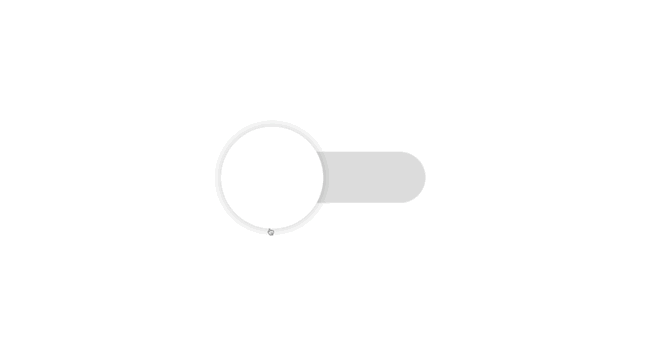
iOS風(背景細め)
デザインを調整する
HTMLをコピペする
<label class="toggle-button-3">
<input type="checkbox"/>
</label>
CSSをコピペする
.toggle-button-3 {
display: flex;
align-items: center;
position: relative;
width: 100px;
height: 25px;
margin-top: 12.5px;
border-radius: 50px;
background-color: #dddddd;
cursor: pointer;
transition: background-color .4s;
}
.toggle-button-3:has(:checked) {
background-color: #4bd865;
}
.toggle-button-3::after {
position: absolute;
left: 0;
width: 50px;
height: 50px;
border-radius: 50%;
box-shadow: 0 0 5px rgb(0 0 0 / 20%);
background: #fff;
content: '';
transition: left .4s;
}
.toggle-button-3:has(:checked)::after {
left: 50px;
}
.toggle-button-3 input {
display: none;
}
文字付きのトグルボタン
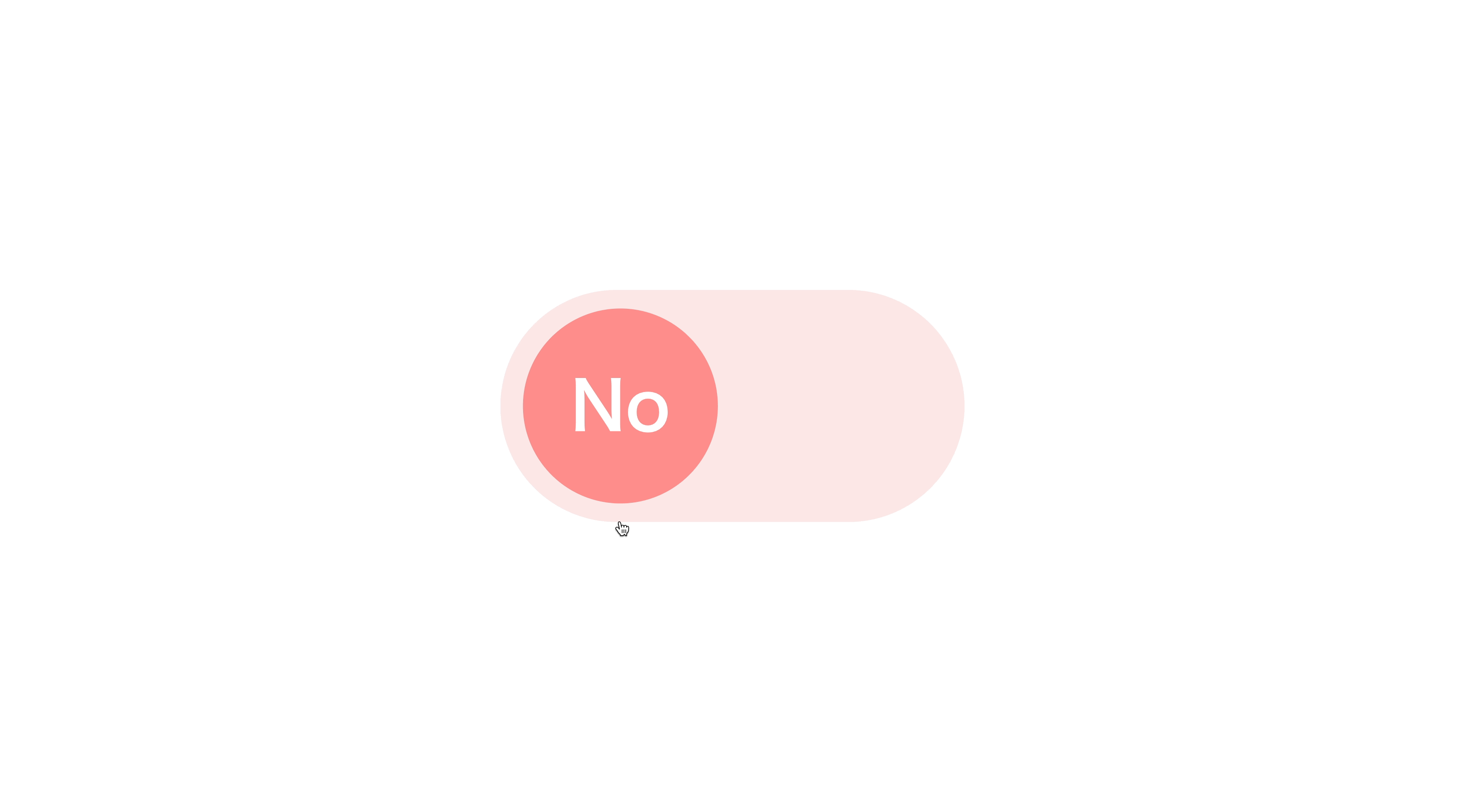
Yes/No
デザインを調整する
HTMLをコピペする
<label class="toggle-button-4">
<input type="checkbox"/>
</label>
CSSをコピペする
.toggle-button-4 {
display: flex;
align-items: center;
position: relative;
width: 100px;
height: 50px;
border-radius: 50px;
box-sizing: content-box;
background-color: #ff8d8d33;
cursor: pointer;
transition: background-color .4s;
}
.toggle-button-4:has(:checked) {
background-color: #75bbff33;
}
.toggle-button-4::before {
position: absolute;
left: 5px;
width: 42px;
height: 42px;
border-radius: 50%;
background-color: #ff8d8d;
content: '';
transition: left .4s;
}
.toggle-button-4:has(:checked)::before {
left: 50px;
background-color: #75bbff;
}
.toggle-button-4::after {
position: absolute;
left: 26px;
transform: translateX(-50%);
color: #fff;
font-weight: 600;
font-size: .9em;
content: 'No';
transition: left .4s;
}
.toggle-button-4:has(:checked)::after {
left: 71px;
content: 'Yes';
}
.toggle-button-4 input {
display: none;
}